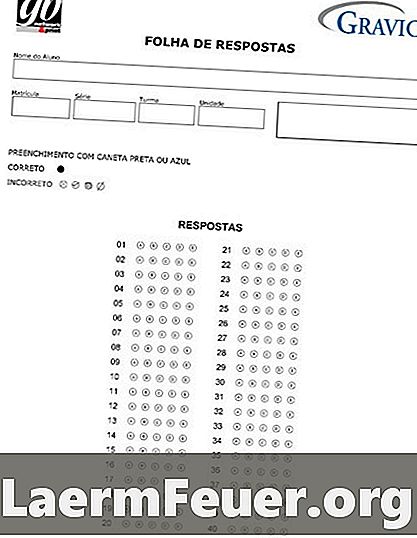
Innhold
Standardinnstillingene for Joomla 1.7 forhindrer at iframe-taggen brukes til å favorisere innpakningsfunksjonen. Google-skjema krever at iframe-taggen, i stedet for en URL med wrapper-funksjonen, skal brukes. Begrensningene til Joomla 1.7 forårsaker at redaktøren fjerner den infiserte iframe-koden, noe som gjør det umulig å legge inn skjemaet. Du kan imidlertid justere tekstfilterinnstillinger og redigere alternativer for å forhindre kodefjerning ved å la Google-skjemaet bli lagt inn.
retninger
-
Åpne skjemaet ditt i Google Dokumenter, klikk "Form" i den øverste horisontale menyen, og velg alternativet "Legge inn skjema på en nettside". Bruk kommandoen "Ctrl C" for å kopiere koden fra tekstboksen som vises.
-
Logg inn på Joomla admin-kontoen din og klikk på "Administrer artikkel" i kontrollpanelet.
-
Klikk på "Alternativer" øverst til høyre, velg "Tekstfiltre", og klikk deretter "Ingen filter" i rullegardinmenyen ved siden av "Super brukere". Klikk på "X" -knappen for å lukke vinduet.
-
Klikk på "Extensions" i øverste venstre meny, og skriv deretter inn "Plugins Manager".
-
Klikk på "TinyMCE Editor" og slett "iframe" i tekstboksen "Forbidden Elements" i høyre rute. Klikk på "Lagre og lukk."
-
Klikk på "Legg til ny artikkel" i kontrollpanelet, skriv inn artikkelenes navn og den nødvendige informasjonen, klikk "HTML" i redigeringsmenyen og bruk kommandoen "Ctrl V" for å lime inn Google-skjemakoden i redigeringsvinduet .
-
Klikk på "Lagre og lukk" og se hvordan nettstedet fikk.